如图画面一样,就是这样的乾乾净净简简单单,因为我个人不喜欢太杂的画面,这边遮那边遮,所以就利用一些单体UI及原始内建的少部份功能来进行微调,当然这样的调法也不一定要按照我的排列样式,可以依自已的爽度调。我下面会有详细的作法,不过会调的人可以不用看这幺多,可选择性的去看不知道怎幺调的就行啰。此介面很适合刚回锅或新手用,老手应该不会想用吧XD?

战斗中的画面↓

▲介面简介:(附上需使用到的单体UI名称及来源载点)
①经验条。(Bartender4自定义快捷列-指令/bt-来源)
②快捷列。(Bartender4自定义快捷列-指令/bt-来源)
③快捷列背景。(Chatter聊天增强-来源)
④微型选单。(Bartender4自定义快捷列-指令/bt-来源)
⑤微型选单背景。(Chatter聊天增强-来源)
⑥小地图。(SexMap性感小地图-来源)
⑦随意。(我个人是放智能治疗UI、朋友放伤害统计)
⑧随意背景。(Chatter聊天增强-来源)
⑨频道分割1。(Chatter聊天增强-来源)
⑩频道分割2。(Chatter聊天增强-来源)
⑪个人头像。(MoveAnything-指令/move-来源)
⑫个人BUFF、DEBUFF。(MoveAnything-指令/move-来源)
⑬组队队友头像。(MoveAnything-指令/move-来源)
⑭任务栏位位置。(SexMap性感小地图-来源)
⑮施法读取条。(MoveAnything-指令/move-来源)
▲调整说明:(文字比较多,因步骤会PO详细一点并附图)
首先,请先把底下的位置清空,也就是说把哩哩扣扣的介面都先往上放。
①【经验条】输入指令/BT→经验条→一般设定→✔已开启→缩放调整(依个人)。

②【快捷列】输入指令/BT→快捷列1、3~6→缩放调整(依个人)→间距调整。
注1:间距就是技能与技能格子间的间隔距离
注2:宠物列可以顺便调整
注3:快捷列3、4要先按ESC→介面→游戏→快捷列→✔右方快捷列、右方快捷列2
注4:快捷列3、4要另外调整行数(见图2)→『行』改成1
注5:暴雪美术风格→取消已开启(见图3)



②-1【快捷列位置调整】小地图旁会有个按钮是Bartender4的按钮,找到后按左键,按下去后就能开始调整啰,黄色框框的快捷列依附的✔先拿掉,将经验条、快捷列1、微型选单都摆好后,再把快捷列依附打✔,接着再来移动其它快捷列,都调完后就是按『锁定』啰!

③【快捷列背景】单纯拿对话视窗当背景而已0口0~因为这样比较好看。
注1:可一次把③、⑤、⑧、⑨、⑩弄一弄
注2:③、⑤、⑧、⑨→综合→按右键→建立新视窗→输入频道名称(随意)→确认→全拉出来排
注3:个人建议频道名称打『.』,原因就在于看不太到标籤(见图1)
注4:③、⑤、⑧是用来当背景的,所以要按右键→设定→把所有的✔都拿掉,除非你希望你的背景出现对话
注5:③、⑤、⑧、⑨、⑩按右键→调底色,底色依个人喜好(见图2)
注6:记得所有频道设定完、调整完都要按右键锁定频道唷,要再次调整时再解锁

④【微型选单】输入指令/BT→微型选单→缩放、间距都依个人调整→行数改6。

⑤【微型选单背景】见第③点。
⑥【小地图】小地图按右键→SexyMap→把锁定迷你地图的✔拿掉→确定→左键移动小地图。
注1:Borders→迷你地图外观→方型(见图2)
注2:Borders→Fade、Rune1、Rune2→材质路径→整排删掉(见图3)
注3:Borders→背景/边缘→缩放(见图4。依个人,用来调整小地图外框)
注4:⑭→SexyMap→✔显示可移动项目,有一些东西还能移动,移完后再把✔拿掉(见图5)
注5:都移完也调整完后,小地图按右键→SexyMap→✔锁定迷你地图的→确定





⑦【随意】随便使用者塞什幺介面啰。
⑧【随意背景】见第③点。
⑨【频道分割1】频道的分法每个人都不同,我PO出我个人分的频道。

⑩【频道分割2】频道的分法每个人都不同,我PO出我个人分的频道。

⑪【个人头像】头像按右键→移动框架→解锁框架→移动头像到你想移的地方→移完后锁定。
注1:输入指令/Move→Unit:Player→Player→打✔→可调整头像大小(见图2)
注2:用Move调完后都会遗留一些灰色的调整框,按右键就会消失了


⑫【个人BUFF、DEBUFF】输入指令/Move→Unit:Player→Player Buffs、Player Debuffs打✔。
注1:Buff、Debuff就看使用者想放哪边啰,我个人是放在头像上方(见图1)
注2:用Move调完后都会遗留一些灰色的调整框,按右键就会消失了

⑬【组队队友头像】输入指令/Move→Unit:Party→打✔。
注1:就看使用者想放哪边啰,我个人是放在综合频道上面(见图1)
注2:用Move调完后都会遗留一些灰色的调整框,按右键就会消失了

⑭【任务栏位位置】设定见⑥的注4。
⑮【施法读取条】输入指令/Move→在下方输入casting→把Casting Bar打✔→移动。
注1:就看使用者想放哪边啰,我个人是放在快捷列正上方(见图1)
注2:用Move调完后都会遗留一些灰色的调整框,按右键就会消失

【2012.03.06补充】Bartender4自定义快捷列
这插件很方便用,但也有很多不方便的地方,因为装了这插件,这插件会把很多东西自动移到你画面看不见的位置,所以要把重要的调回来,其它不重要的就....放生吧。那什幺是重要的?就是载具啦,因为个人就被这所苦,我明明有打勾为何还是不见这载具按钮的位置呢!害我每次上人车就下不来,就这样被拐走了......(沉思)。另外各位亲爱的巴友们,以上的设定都是能存档的,UI会帮你存,换只人物后,就能直接套用这个档,不必再重调啰!

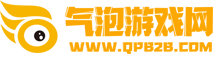





![《魔兽世界(WOW)》【问题】请问[火鬃护腿]](https://www.qpb2b.com/zhuanqu/wow/100018.jpg)



























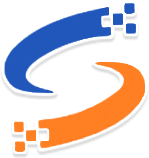 成都市互联网举报中心
成都市互联网举报中心